İlk önce mevcut DHCP sunucumuz üzerinde bulunan scope’ları expor ediyoruz.

Export işlemini tamamladıktan sonra yeni kurmuş olduğumuz sunucuya geçerek DHCP servisinin kurulumuna başlıyoruz.
Server Manager konsolunu açıyoruz. Dashboard ekraninda Add roles and Features tikliyoruz. Dilerseniz sağ üst köşedeki Manage menüsünden Add Roles and Features ile rol ekleme sihirbazını açabiliriz.

Add Roles and Features Wizard bilgi ekrani geliyor karşımıza kuruluma devam etmek için Next diyerek devam ediyoruz.

Select Installation Type ekraninda Role-based or Features-based Installation kurulum standart bildiğimiz rol ve özelliklerin kurulumunu yapabileceğimiz bölümdür. Biz DHCP Server rolünü kurulumu yaparak DHCP Server Failover yapılandırılmasi yapacağımız için Role-based or Features-based Installation seçerek Next diyerek devam ediyoruz
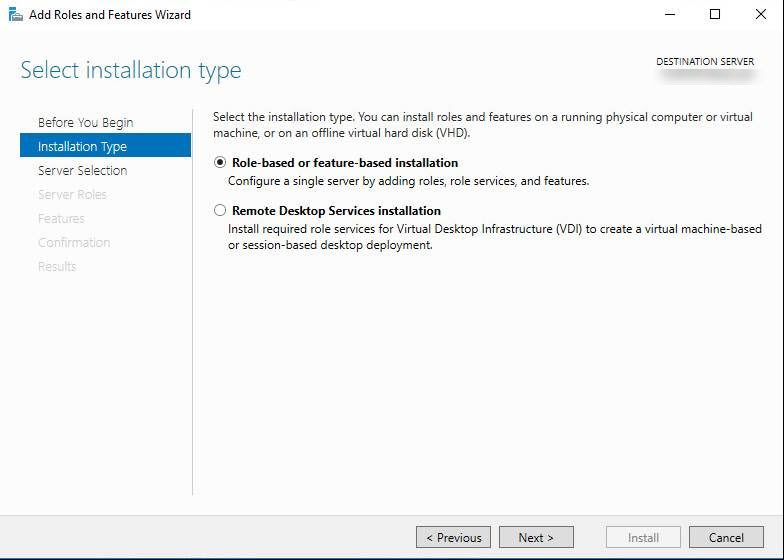
Select destination server ekraninda kurulumu hangi sunucu üzerinde yapılacak ise o sunucuyu seçmemiz gerekiyor.

Select server roles ekraninda DHCP Server rolünün kurulumunu gerçekleştireceğimiz için DHCP Server işaretliyoruz.

DHCP Server rolünü seçtiğimizde Add Roles and Features Wizard ekrani geliyor karşımıza DHCP Server’i ile birlikte Remote Server Administration Tools altinda bulunan DHCP Server Tools özelliğininde kurulması gerektiğini belirtiyor bizlere kurulumu devam etmek için Add Required Features diyerek Remote Server Administration Tools altinda bulunan bu özelliğinde kurulmasi sağlıyoruz.

DHCP Server kuruluma hazir Next diyerek devam ediyoruz.

Next diyerek yapılandıramaya devam ediyoruz.

DHCP Server ile ilgili özet bilgi ekranına göz atıp, DHCP Server kurulumunu Next diyerek başlatıyoruz.
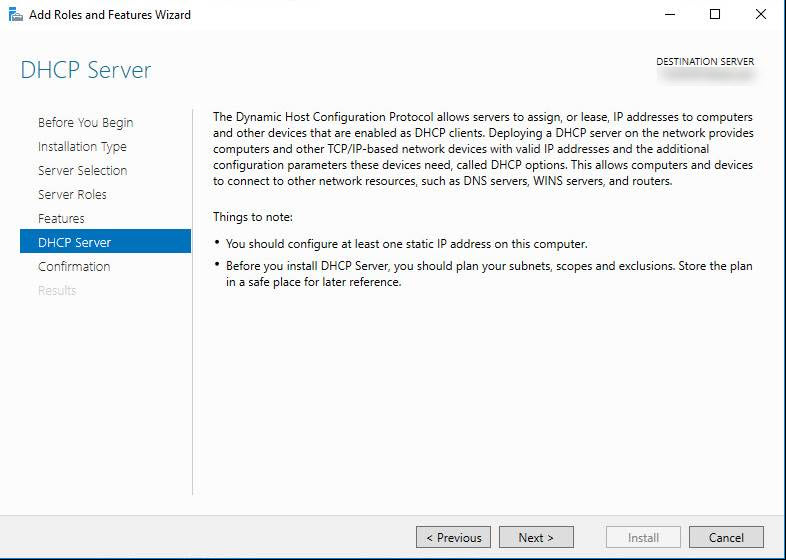
Confirm installation selections ekraninda DHCP Server rolünün ve Remote Server Administration Tools altinda bulunan DHCP Server Tools özelliğinin kurulacağını görüyoruz.

Installation progress ekraninda DHCP Server rolünün kurulumu gerçekleştiriliyor.

DHCP Server rolünün kurulumu tamamlandıktan sonra Complete DHCP configuration diyerek DHCP Server kullanıcı yapılandırmasini yapıyoruz eğer bu ekrandaki yapılandırmayi tamamlamazsaniz eğer Server Manager Dashboard ekranında sağ üst kısımda gelen bayrak simgesine tıklayınca açılan Task detaylarında Post-deployment Configuration ilişkin bir hata alabilirsiniz buradan da Complete DHCP configuration diyerek gerekli işlemi yapabilirsiniz.

DHCP Post-Install configuration Wizard ekraninda DHCP Server yapılandirmasi için gerekli olan kullanıcı ayarlarini yapılandırmak için Next diyerek devam ediyoruz.

Authorization ekraninda DHCP Server yapılandırmasini Active Directory Domain Services ile çalışmasi için Use the following user’s credentials bölümündeki dhcp.admin kullanıcı ile yapılandırıyoruz. Use alternate credentials ile farkli bir Domain kullanıcı ile yapılanırabilirsiniz. Skip AD authorization ile Active Directory ile bağlantili bir şekilde yapılandırmadan devam edebilirsiniz. Ben Use the following user’s credentials seçiyorum ve Next diyerek devam ediyoruz.

Summary ekraninda gerekli yapılandırmanin tamamlandiğini görüyoruz. Close diyerek DHCP Post-Install configuration Wizard ekranini kapatiyoruz.

Aşağıda görüldüğü üzere DHCP servisinin sağlıklı bir şekilde kurulduğu görülmektedir.
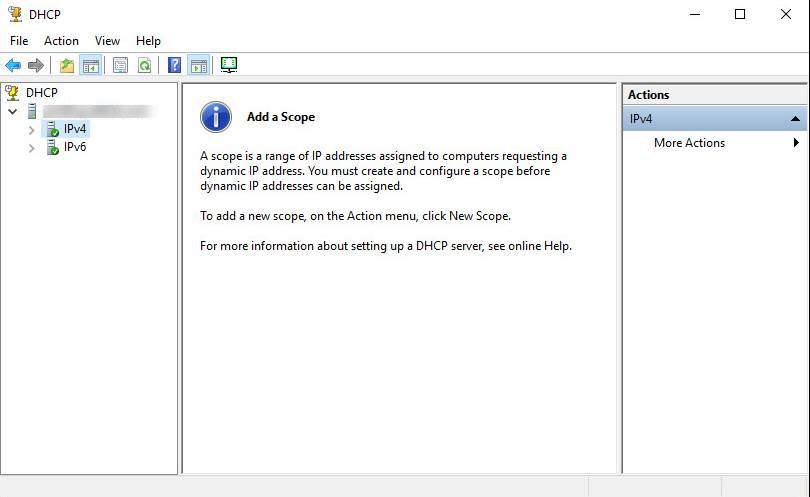
Eski DHCP sunucumuzdan export ettiğimiz scope konfigürasyonu import işlemini yapacağız. Resimdeki komutu kullanarak import işlemini gerçekleştiriyoruz.

Import işleminden sonra resimdeki gibi scope’ların geldiğini görüyoruz.
